A arte da fotografia de retrato não consiste apenas em iluminar o motivo corretamente, mas também na pós-produção. Diferentes camadas de ajuste e filtros desempenham um papel crucial para otimizar a imagem geral. Neste guia, você aprenderá como levar sua imagem de retrato a um novo nível por meio de passos simples, mas eficazes. Vamos direto às principais descobertas.
Principais descobertas
- Alta nitidez e contrastes proporcionam retratos vívidos.
- Técnicas de Dodge-and-Burn ajudam a criar profundidade e estrutura.
- A aplicação correta de mascaramento dá mais expressão aos olhos e lábios.
- O uso de ferramentas de crop melhora significativamente a composição da imagem.
Guia Passo a Passo
Comece com a edição bruta do seu retrato. Você já criou uma base sólida, agora é hora de refinar a imagem.
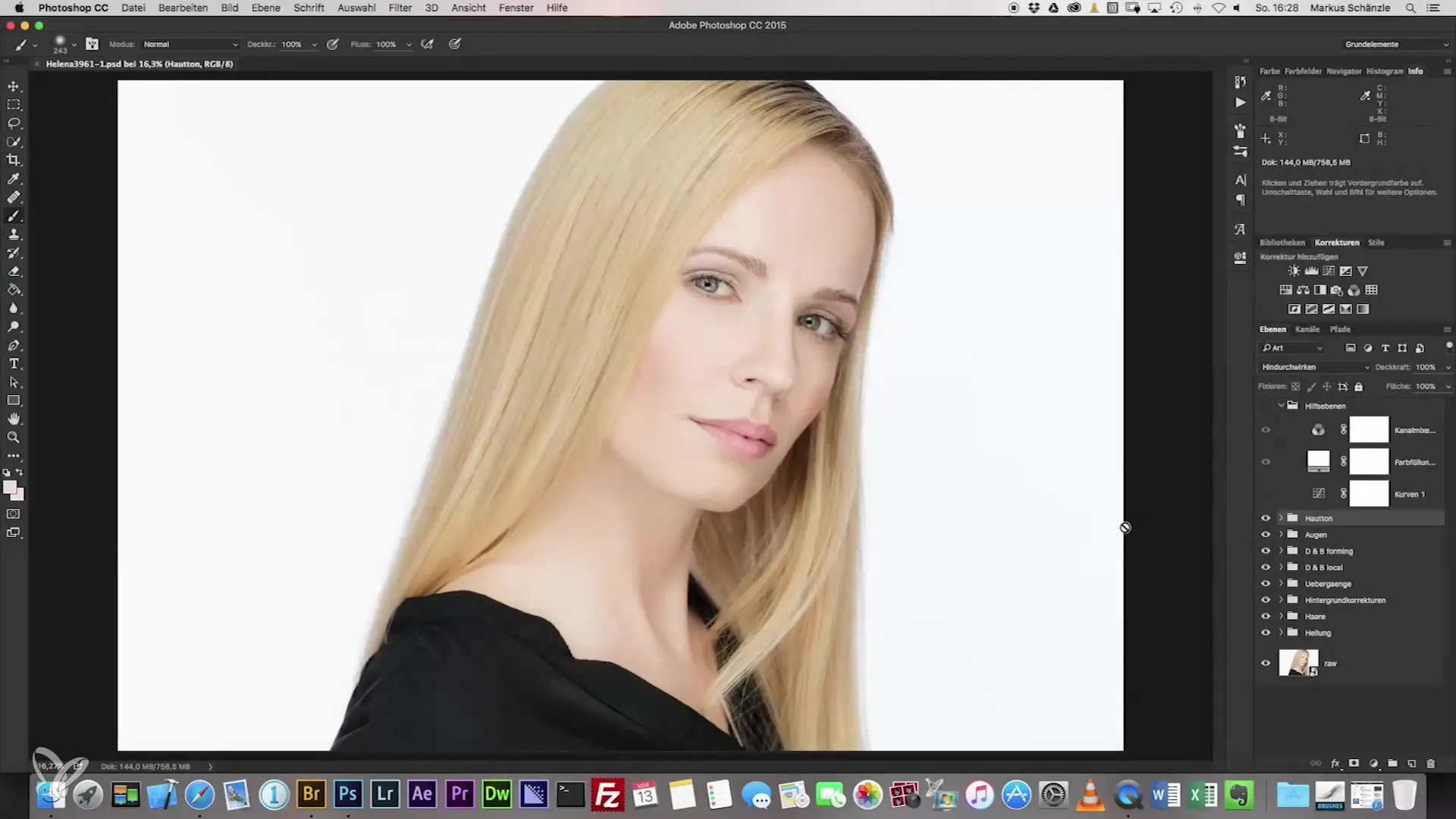
1. Ajustar o valor de nitidez
Primeiro, ative o filtro de alta frequência. Para isso, vá em “Filtro” e depois em “Outros Filtros” no seu programa de edição de imagem. Defina o valor de alta frequência em cerca de 130, o que lhe proporcionará uma nitidez clara. O modo deve ser definido como “Luz Suave”. Para garantir que não toda a imagem seja nitificada, mantenha pressionada a tecla Alt enquanto cria a máscara, de modo que tudo permaneça oculto.
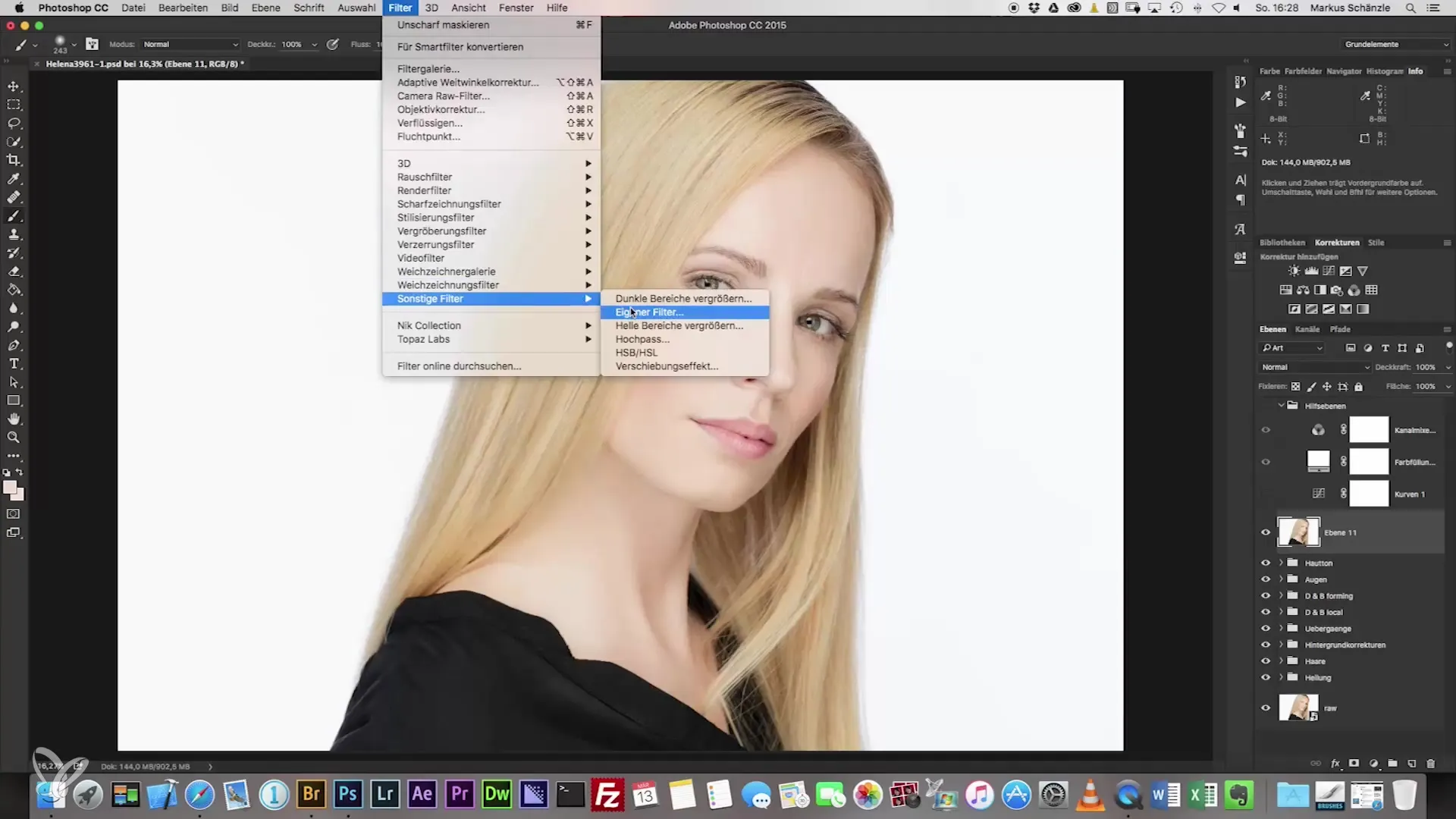
2. Definir os destaques
Com um pincel e uma opacidade de 30%, você pode começar a trabalhar os destaques. Use uma cor branca para acentuar os olhos e sobrancelhas, assim como as bordas dos lábios.
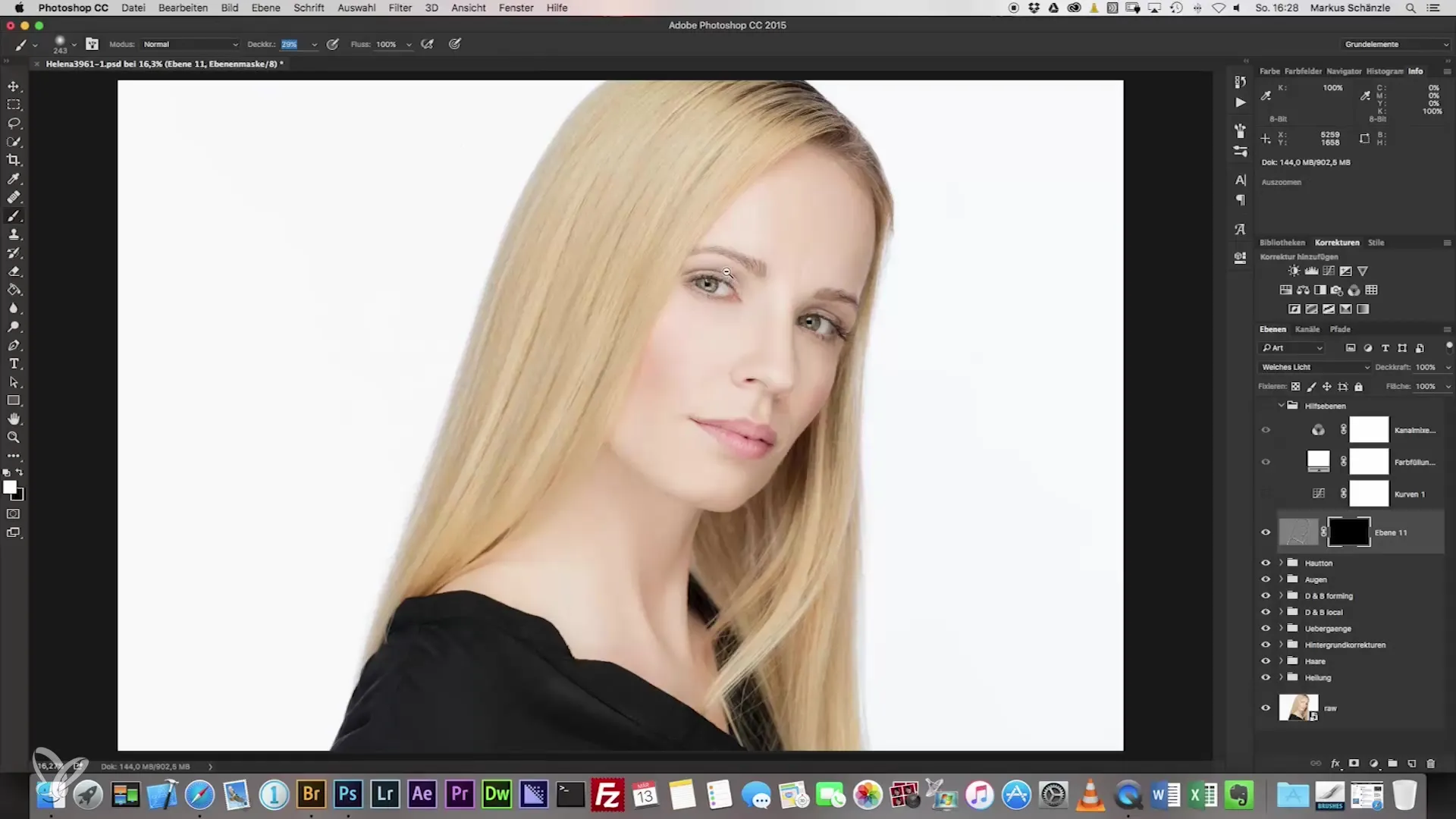
3. Ajustar o contraste
Em seguida, experimente as configurações de contraste. Selecione um novo grupo e trabalhe com uma “Curva de Aumento de Contraste”. Aqui você pode testar diferentes valores para obter o efeito desejado para a imagem.
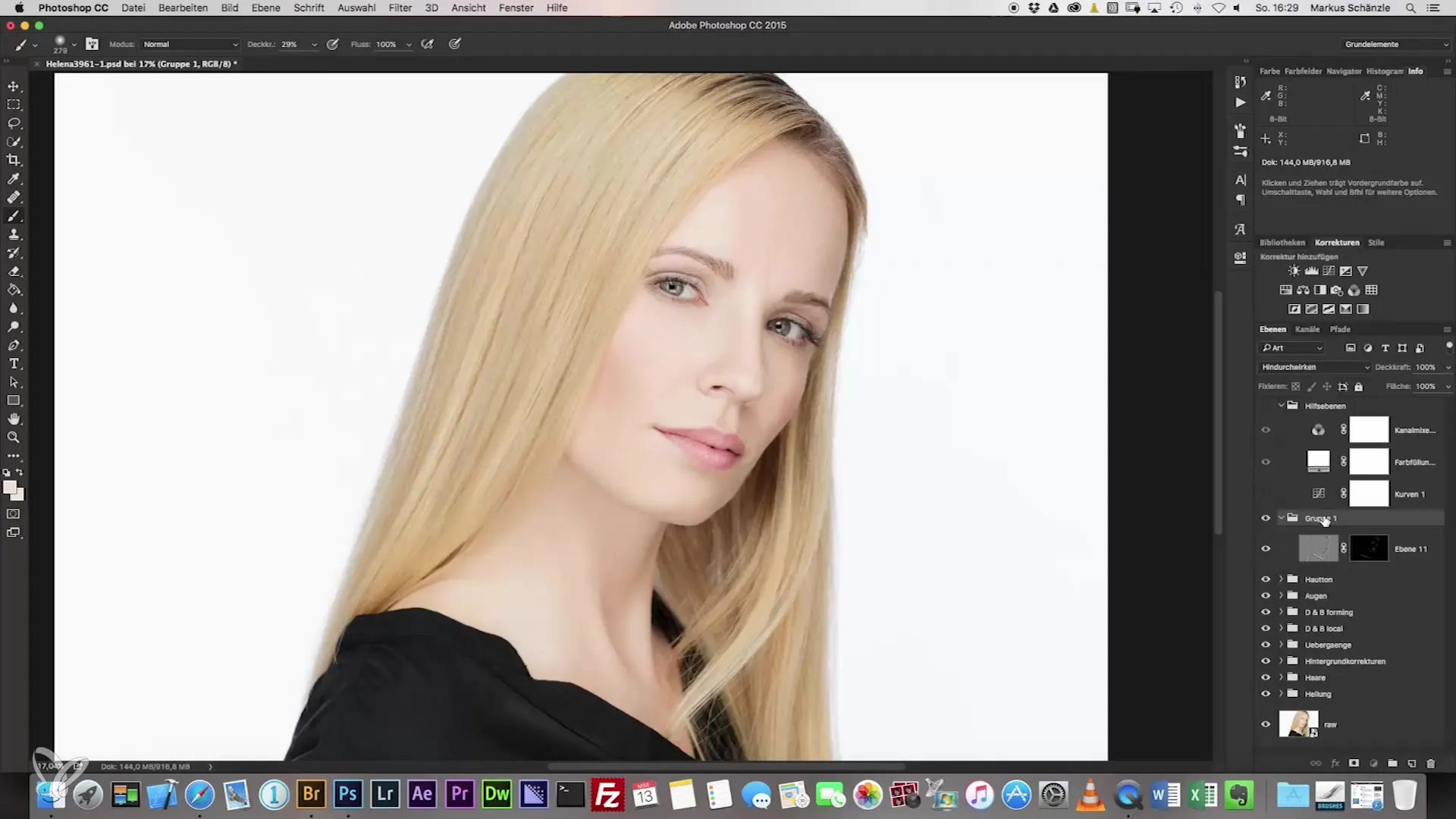
4. Otimizar a saturação
Possivelmente, a imagem precisa de um ajuste na saturação, especialmente para tornar a cor do cabelo mais vívida. Experimente ver se um leve aumento na saturação intensifica o efeito e ajuste a configuração, se necessário.
5. Inverter a máscara
Para isolar o tom da pele, use “Inverter Máscara” com a combinação de teclas Command + I. Este passo permite que você trabalhe com 100% de força nas áreas do cabelo e destaque melhor o tom da pele.
6. Usar a técnica Dodge and Burn
Para ainda mais vivacidade, você pode aplicar a técnica Dodge-and-Burn. Crie uma nova camada no modo “Luz Suave” e ative as opções correspondentes para escurecer ou clarear áreas específicas. Essa técnica traz profundidade à sua imagem, mas tenha cuidado para não exagerar.
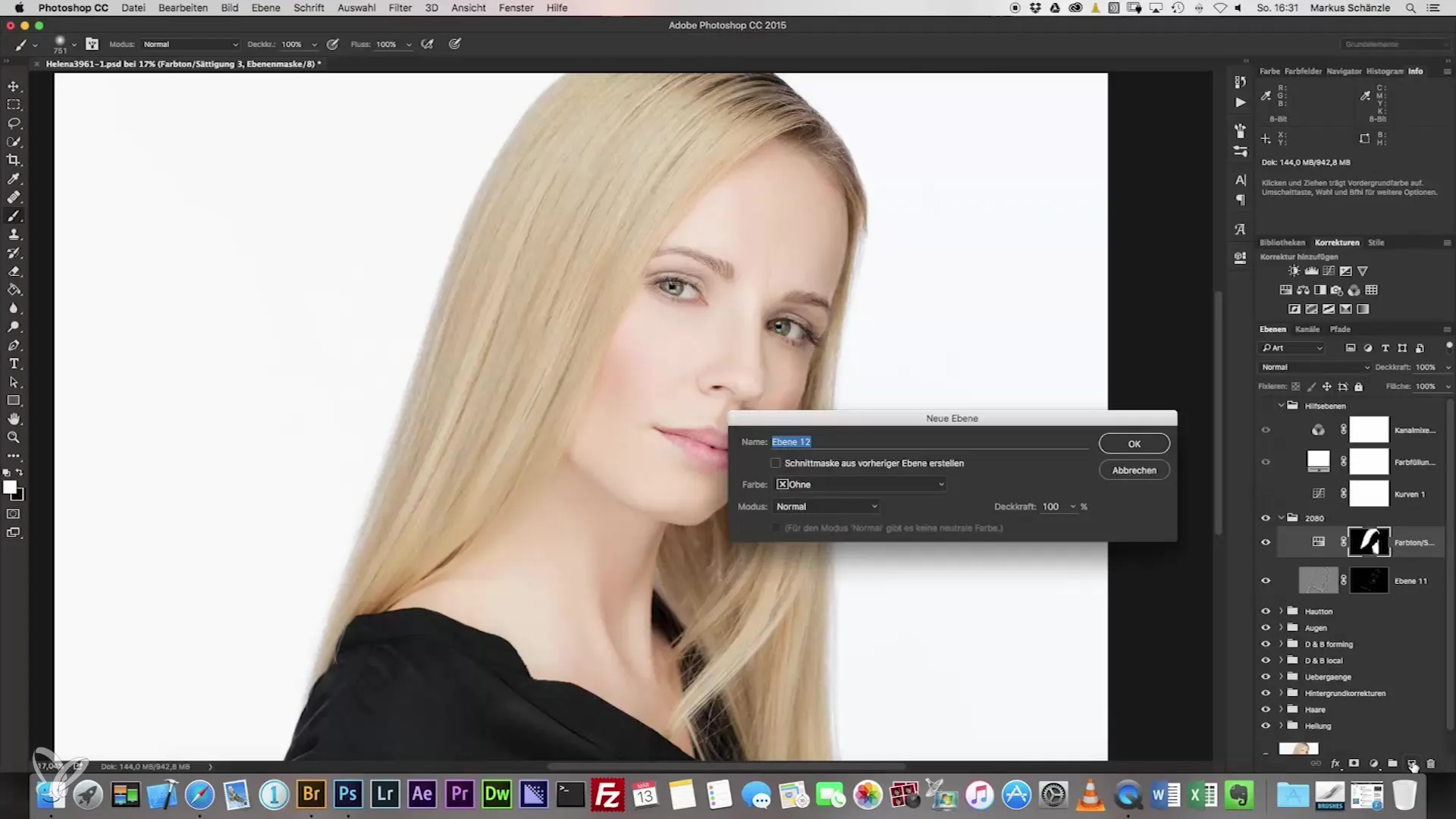
7. Cortar a imagem
O último passo na sua retouche pode ser o corte da imagem. Headshots são frequentemente fotografados no formato 10:8. A ferramenta de recorte lhe oferece a possibilidade de posicionar a imagem para que pareça harmoniosa. Certifique-se de não deixar muito espaço à esquerda e à direita, para que o foco esteja no motivo.
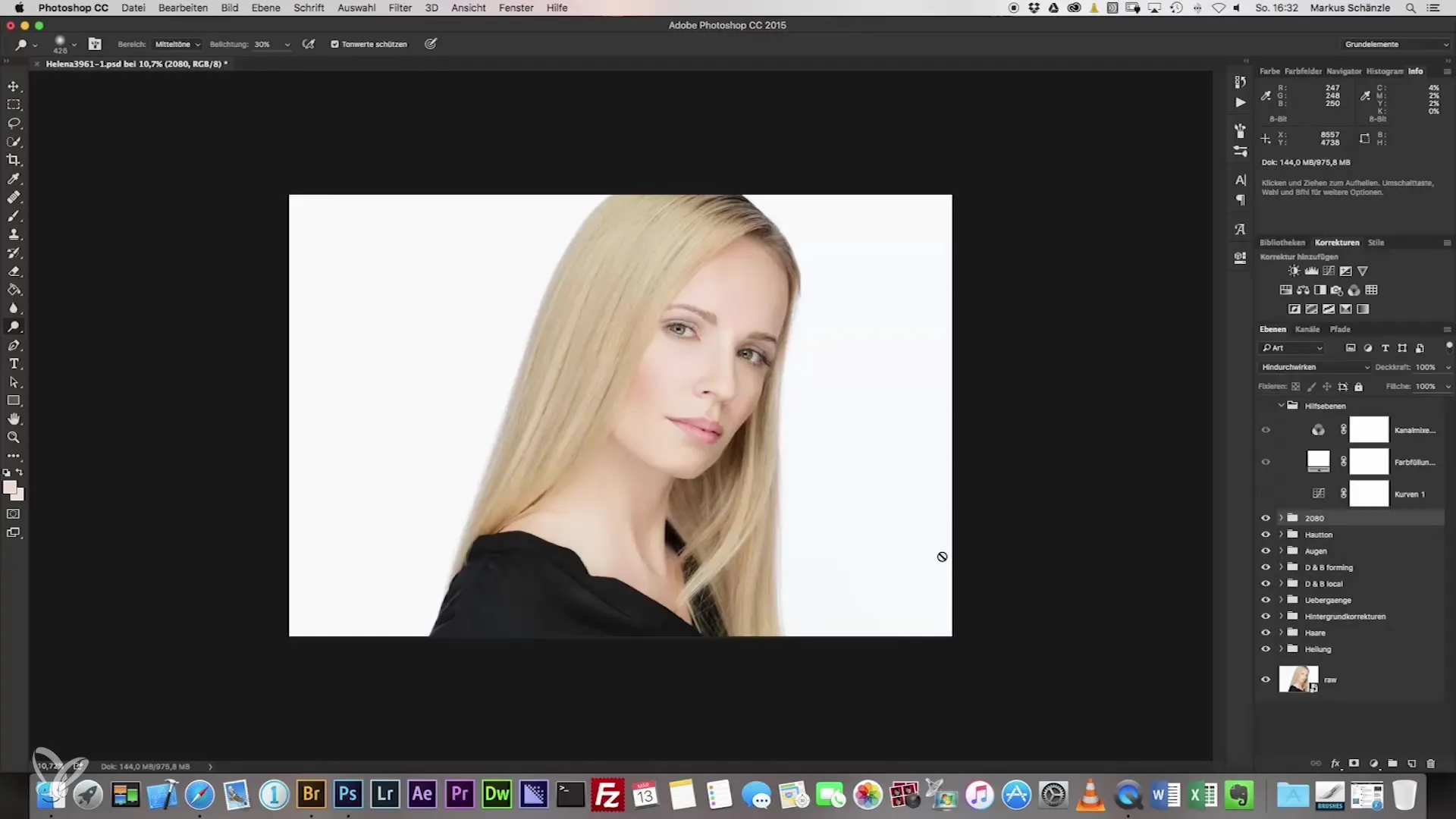
Resumo – O caminho para o retrato perfeito
Através dos passos desde a correção de nitidez, passando pela definição de destaques e ajuste de saturação até o corte da imagem, você pode criar um retrato impressionante. Trabalhar de forma direcionada com camadas de ajuste e várias técnicas de edição de imagem dá ao seu retrato o toque final e garante que ele pareça profissional.
Perguntas Frequentes
Como eu mudo a saturação no meu programa de edição de imagem?Você pode geralmente encontrar a saturação nas ferramentas de cor ou ajuste e ajustar o controle deslizante lá.
O que é Dodge-and-Burn?Dodge-and-Burn é uma técnica para iluminar ou escurecer áreas específicas de uma imagem, a fim de criar mais profundidade.
Como posso garantir que minha imagem fique boa?Compare-a regularmente com outras imagens e faça impressões de teste para verificar as cores e contrastes.
Como funciona a máscara na edição de imagem?Uma máscara permite que você oculte ou destaque áreas específicas da imagem, enquanto outras regiões permanecem inalteradas.
Posso aplicar vários filtros de alta frequência?É recomendável começar com um filtro e então fazer ajustes conforme necessário para evitar excessos na edição.


